文章详情页
win10右键新建卡顿2019解决方法
浏览:39日期:2023-05-08 17:28:12
在使用我们的鼠标在桌面新建文件夹的时候,总是会出现一些卡顿延迟的情况,对于急性子来说,简直非常不友好没那么这个问题该怎么去解决呢,快来看看详细的教程吧~

1.检查驱动的问题,按下【Win】+【X】打开菜单选择【设备管理器】。
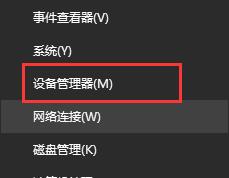
2.点击【鼠标和其他指针设备】,找到鼠标驱动,右击鼠标驱动【卸载】设备,再点击【扫描检测硬件改动】,然后重启电脑。
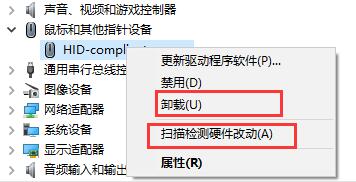
3.如果问题还是没有解决,请按下【Win】+【R】打开运行输入【CMD】。
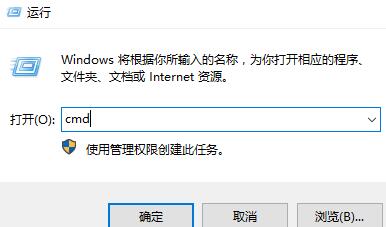
4.然后在打开的管理员窗口中输入以下代码:
【net user User ****** /add】(User是新建账户,******是新建的随机密码)
【net localgroup administrators User /add】(赋予该账号管理员权限)
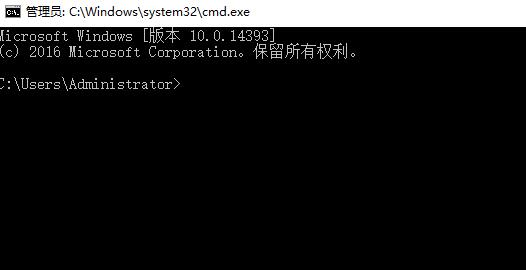
5.完成后重启电脑即可进行使用了。
相关文章:win10右键卡顿怎么办 >>>
win10右键菜单打不开 >>>
以上就是好吧啦网为广大用户们提供的win10右键新建卡顿2019解决方法了,希望能够帮助到广大的用户们,谢谢阅读~
以上就是win10右键新建卡顿2019解决方法的全部内容,望能这篇win10右键新建卡顿2019解决方法可以帮助您解决问题,能够解决大家的实际问题是好吧啦网一直努力的方向和目标。
上一条:win10右键没有新建选项怎么办下一条:win10管理日志怎么导出
相关文章:
1. vmware虚拟机无法ping通主机的解决方法2. FreeBSD为powerd设置cpu最小工作频率3. uos截图保存在哪? UOS设置截图图片保存位置的技巧4. 统信uos怎么显示隐藏文件? uos文件管理器隐藏文件的显示方法5. UOS系统怎么更新? UOS更新系统的图文教程6. 苹果 macOS 11.7.3 更新导致 Safari 收藏夹图标无法正常显示7. 红米Redmi G Pro如何重装Win11?Redmi G Pro重装Win11的方法8. Win11 USB接口不能用怎么办? Win11电脑USB接口没反应的解决办法9. 如何纯净安装win10系统?uefi模式下纯净安装win10系统图文教程10. ThinkPad X13如何用U盘重装系统?ThinkPad X13使用U盘重装系统方法
排行榜

 网公网安备
网公网安备